前言
功能:将数据库中的数据导出到Excel,将Excel中的数据导入导数据库。
提示:原始POI的方式比较繁琐,不想看的可以跳过,直接看方式二,使用阿里巴巴帮我们封装好POI的easyExcel
一、03版Excel和07版Excel的区别
具体两者有哪些区别,请参考https://wenku.baidu.com/view/6c592a97f524ccbff1218477.html
这里只关注比较重要的两点:
03版本的Excel是xls文件,07版本的Excel是xlsx文件
03版最多可以放65536行数据,而07版可以存放100多万行。
数据量的大小决定着采用哪种方式进行数据的导入导出。POI提供了以下三种WorkBook实现类:
(1)HSSF
优点:是过程中写入缓存、不操作磁盘,最后一次性写入磁盘,速度快
缺点:最多只能处理65536行数据,操作xls类型(03)
(2)XSSF
优点:可以写较大的数据量,如20万行数据(比起HSFF多了不少)
缺点:写数据时速度非常慢,非常耗内存,也会发生内存溢出,如100万行数据的时候
(3)SXSSF
优点:XSSF的升级版,可以写非常大的数据量,如100万条甚至更多条,写数据速度快,占用更少的内存。
需要注意的就是,过程中会产生临时文件,需要清理。
好了,读到这里,你只需要知道什么类型的Excel选用什么类型的WorkBook实现类即可
二、方式一:POI
首先第一步就是要导入所需要的依赖
其中joda.time和Junit依赖非必须导入,只是便于我们接下来的测试
<!-- xls(03)-->
<dependency>
<groupId>org.apache.poi</groupId>
<artifactId>poi</artifactId>
<version>4.1.1</version>
</dependency>
<!-- xls(07)-->
<dependency>
<groupId>org.apache.poi</groupId>
<artifactId>poi-ooxml</artifactId>
<version>4.1.1</version>
</dependency>
<!-- 日期格式化工具-->
<dependency>
<groupId>joda-time</groupId>
<artifactId>joda-time</artifactId>
<version>2.10.1</version>
</dependency>
<!-- test-->
<dependency>
<groupId>junit</groupId>
<artifactId>junit</artifactId>
<version>4.12</version>
</dependency>
1.导出
1.1 导出单行数据
public class ExcelWriteTest {
String PATH = "D:\\yzh1024Project\\car_system\\";
@Test
public void test03() throws Exception {
//1、创建一个工作簿
Workbook workbook = new HSSFWorkbook();
//2、创建一个工作表
Sheet sheet = workbook.createSheet("统计表");
//3、创建一个行
Row row1 = sheet.createRow(0);
//4、创建单元格
Cell cell00 = row1.createCell(0);
cell00.setCellValue("hahah");
Cell cell01 = row1.createCell(1);
cell01.setCellValue(666);
Row row2 = sheet.createRow(1);
//再创建一行
Cell cell10 = row2.createCell(0);
cell10.setCellValue("时间:");
Cell cell11 = row2.createCell(1);
String time = new DateTime().toString("yyyy-MM-dd HH:mm:ss");
cell11.setCellValue(time);
//生成一张表
FileOutputStream fileOutputStream = new FileOutputStream(PATH + "统计表.xls");
//输出
workbook.write(fileOutputStream);
//关闭流
fileOutputStream.close();
System.out.println("文件生成完毕");
}
}
上面是03版的,改为07版只需要改两个地方(对象和文件后缀)
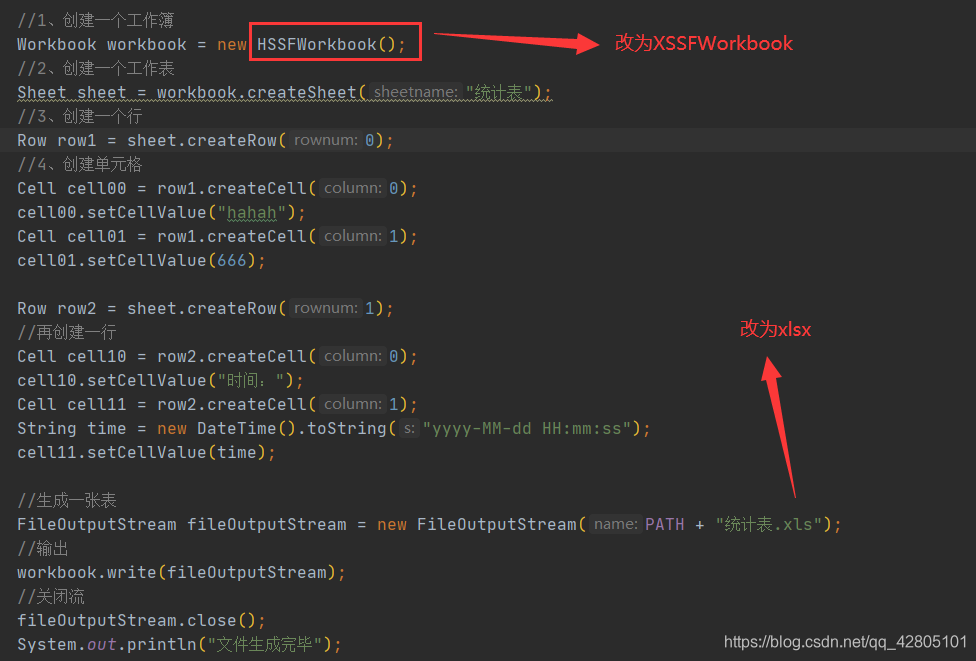
1.2 导出多行数据
public class ExcelWriteTest {
String PATH = "D:\\yzh1024Project\\car_system\\";
@Test
public void test07() throws Exception {
long begin = System.currentTimeMillis();
//1、创建一个工作簿(使用XSSFWorkbook的升级版SXSSFWorkbook,可加快速度)
Workbook workbook = new SXSSFWorkbook();
//2、创建一个工作表
Sheet sheet = workbook.createSheet("统计表");
for (int i = 0; i < 100000; i++) {
Row row = sheet.createRow(i);
for (int j = 0; j < 10; j++) {
Cell cell = row.createCell(j);
cell.setCellValue(i);
}
}
//生成一张表
FileOutputStream fileOutputStream = new FileOutputStream(PATH + "统计表.xlsx");
//输出
workbook.write(fileOutputStream);
//关闭流
fileOutputStream.close();
//清除临时文件
((SXSSFWorkbook)workbook).dispose();
System.out.println("文件生成完毕");
long end = System.currentTimeMillis();
System.out.println((double)(end-begin)/1000);
}
}
2.导入
2.1 导入单行数据
public class ExcelReadTest {
String PATH = "D:\\yzh1024Project\\car_system\\";
@Test
public void test07() throws Exception {
//获取文件流
FileInputStream inputStream = new FileInputStream(PATH + "统计表.xls");
//1、创建一个工作簿。使用Excel能操作的它都能操作
Workbook workbook = new HSSFWorkbook(inputStream);
//2、获取表
Sheet sheet = workbook.getSheetAt(0);
//3、获取行
Row row = sheet.getRow(0);
//4、获取单元格
Cell cell = row.getCell(0);
//注意:这里的类型要和单元格里的数据类型一致
//getStringCellValue获取字符串类型
System.out.println(cell.getStringCellValue());
inputStream.close();
}
}
上面是03版的,改为07版只需要改两个地方(对象和文件后缀)
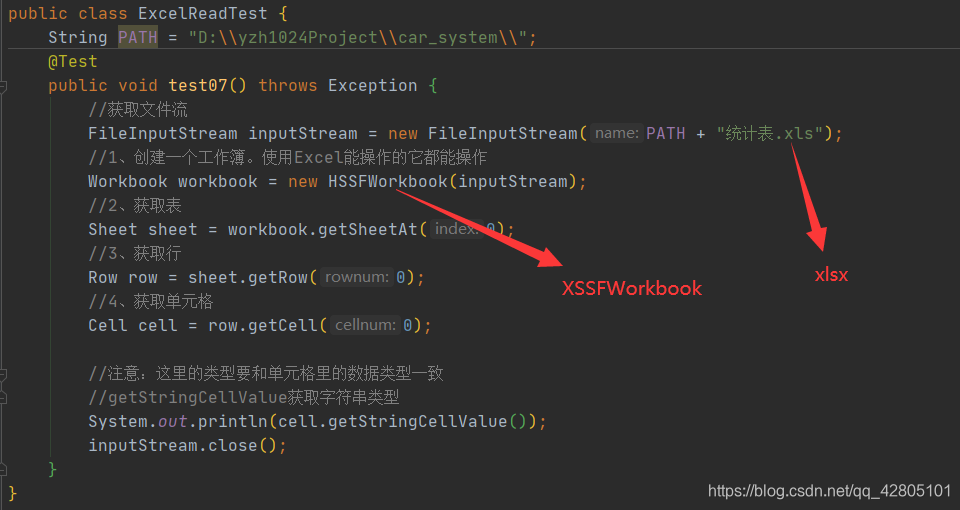
2.2 导入多行数据(注意处理不同的数据类型)
测试将如下表格中的数据导入

还要用到下面的工具类
public class ExcelReadUtils {
/**
* Excel的读取(处理不同类型的数据)
* @param inputStream
* @throws Exception
*/
public static void ExcelRead03(FileInputStream inputStream) throws Exception {
//创建工作簿
Workbook workbook = new HSSFWorkbook(inputStream);
//获取表对象
Sheet sheet = workbook.getSheetAt(0);
//获取第一行
Row rowTitle = sheet.getRow(0);
//获取标题内容
if (rowTitle != null) {
//获取该行的列数
int cellCount = rowTitle.getPhysicalNumberOfCells();
for (int i = 0; i < cellCount; i++) {
//获取单元格
Cell cell = rowTitle.getCell(i);
if (cell != null) {
CellType cellType = cell.getCellType();
String stringCellValue = cell.getStringCellValue();
System.out.print(stringCellValue + "\t");
}
}
System.out.println();
}
//获取表中的内容
//获取行数
int rowCount = sheet.getPhysicalNumberOfRows();
for (int j = 1; j < rowCount; j++) {
Row row = sheet.getRow(j);
if (row != null) {
//读取行中的列
int cellCount = row.getPhysicalNumberOfCells();
for (int i = 0; i < cellCount; i++) {
Cell cell = row.getCell(i);
//匹配列的数据类型
if (cell != null) {
CellType cellType = cell.getCellType();
String cellValue = "";
switch (cellType) {
case STRING:
System.out.print("[string]");
cellValue = cell.getStringCellValue();
break;
case BOOLEAN:
System.out.print("[boolean]");
cellValue = String.valueOf(cell.getBooleanCellValue());
break;
case BLANK:
System.out.print("[blank]");
break;
case NUMERIC:
//先判断是日期还是浮点数
if (HSSFDateUtil.isCellDateFormatted(cell)) {
System.out.print("[date]");
Date date = cell.getDateCellValue();
cellValue = new DateTime(date).toString("yyyy-MM-dd");
} else {
//不是日期格式,防止数字过长
System.out.print("[转换为字符串输出]");
cell.setCellType(CellType.STRING);
cellValue = cell.toString();
}
break;
case ERROR:
System.out.print("[数据类型错误]");
break;
default:
}
System.out.println(cellValue);
}
}
}
}
inputStream.close();
}
}
注意:在该工具类中,我仅仅只是将单元格里读取到的数据System.out.println(cellValue);,用的时候,将这里改为数据库存储即可,按需修改
测试导入功能:
public class Main {
public static void main(String[] args) throws Exception {
//表路径
String PATH = "D:\\yzh1024Project\\car_system\\";
//获取文件流
FileInputStream inputStream = new FileInputStream(PATH + "统计表.xls");
ExcelReadUtils.ExcelRead03(inputStream);
}
}
3.Excel中的公式
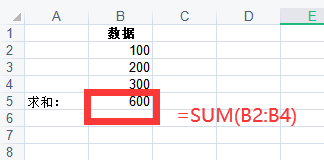
public class Main {
public static void main(String[] args) throws Exception {
String PATH = "D:\\yzh1024Project\\car_system\\";
//获取文件流
FileInputStream inputStream = new FileInputStream(PATH + "统计表.xls");
//找到带公式的单元格
Workbook workbook = new HSSFWorkbook(inputStream);
Sheet sheet = workbook.getSheetAt(0);
Row row = sheet.getRow(4);
Cell cell = row.getCell(1);
//拿到计算公式
FormulaEvaluator formulaEvaluator = new HSSFFormulaEvaluator((HSSFWorkbook) workbook);
//输出单元格的内容
CellType cellType = cell.getCellType();
switch (cellType){
case FORMULA:
//得到公式
String formula = cell.getCellFormula();
System.out.println(formula);
//计算结果
CellValue evaluate = formulaEvaluator.evaluate(cell);
String cellValue = evaluate.formatAsString();
System.out.println(cellValue);
break;
default:
}
System.out.println(cell);
}
}
三、方式二:easyExcel
简介:快速、简单避免OOM的java处理Excel工具 github地址:https://github.com/alibaba/easyexcel
第一步导入依赖
<dependency>
<groupId>com.alibaba</groupId>
<artifactId>easyexcel</artifactId>
<version>2.2.7</version>
</dependency>
<dependency>
<groupId>com.alibaba</groupId>
<artifactId>fastjson</artifactId>
<version>1.2.75</version>
</dependency>
1.导出
第一步:编写一个实体类(会根据实体类自动生成表)
@Data
public class DemoData {
@ExcelProperty("字符串标题")
private String string;
@ExcelProperty("日期标题")
private Date date;
@ExcelProperty("数字标题")
private Double doubleData;
/**
* 忽略这个字段
*/
@ExcelIgnore
private String ignore;
}
第二步:编写测试代码
public class TestEasyExcel {
/**
* 导出的地址
*/
String PATH = "D:\\yzh1024Project\\car_system\\";
/**
* 编写data方法(通用数据方法,后面不会重写)
* 测试数据
* @return
*/
private List<DemoData> data() {
List<DemoData> list = new ArrayList<DemoData>();
for (int i = 0; i < 10; i++) {
DemoData data = new DemoData();
data.setString("字符串" + i);
data.setDate(new Date());
data.setDoubleData(0.56);
list.add(data);
}
//根据list,写入Excel
return list;
}
/**
* 最简单的写
* <p>1. 创建excel对应的实体对象 参照{@link DemoData}
* <p>2. 直接写即可
*/
@Test
public void simpleWrite() {
String fileName = PATH + "demo.xlsx";
// 这里 需要指定写用哪个class去写,然后写到第一个sheet,名字为模板 然后文件流会自动关闭
// 如果这里想使用03 则 传入excelType参数即可
EasyExcel.write(fileName, DemoData.class).sheet("模板").doWrite(data());
}
}
注意:这里的list只是测试数据,真实开发场景中,将这个list改为数据库中查出来的数据即可
这个Excel文件就生成了
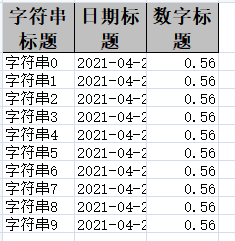
2.导入
第一步:编写一个实体类(就用刚才的DemoData,这里就不再重复写了)
第二步:创建DAO
/**
* 假设这个是你的DAO存储。当然还要这个类让spring管理,当然你不用需要存储,也不需要这个类。
**/
public class DemoDAO {
public void save(List<DemoData> list) {
// 持久化操作
// 如果是mybatis,尽量别直接调用多次insert,自己写一个mapper里面新增一个方法batchInsert,所有数据一次性插入
}
}
第三步:编写监听器
// 有个很重要的点 DemoDataListener 不能被spring管理,要每次读取excel都要new,然后里面用到spring可以构造方法传进去
public class DemoDataListener extends AnalysisEventListener<DemoData> {
private static final Logger LOGGER = LoggerFactory.getLogger(DemoDataListener.class);
/**
* 每隔5条存储数据库,实际使用中可以3000条,然后清理list ,方便内存回收
*/
private static final int BATCH_COUNT = 5;
List<DemoData> list = new ArrayList<DemoData>();
/**
* 假设这个是一个DAO,当然有业务逻辑这个也可以是一个service。当然如果不用存储这个对象没用。
*/
private DemoDAO demoDAO;
public DemoDataListener() {
// 这里是demo,所以随便new一个。实际使用如果到了spring,请使用下面的有参构造函数
demoDAO = new DemoDAO();
}
/**
* 如果使用了spring,请使用这个构造方法。每次创建Listener的时候需要把spring管理的类传进来
*
* @param demoDAO
*/
public DemoDataListener(DemoDAO demoDAO) {
this.demoDAO = demoDAO;
}
/**
* 这个每一条数据解析都会来调用
* DemoData 类型
* AnalysisContext 分析上下文
* @param data
* one row value. Is is same as {@link AnalysisContext#readRowHolder()}
* @param context
*/
@Override
public void invoke(DemoData data, AnalysisContext context) {
System.out.println("解析到一条数据:{"+JSON.toJSONString(data)+"}");
LOGGER.info("解析到一条数据:{}", JSON.toJSONString(data));
list.add(data);
// 达到BATCH_COUNT了,需要去存储一次数据库,防止数据几万条数据在内存,容易OOM
if (list.size() >= BATCH_COUNT) {
//持久化操作
saveData();
// 存储完成清理 list
list.clear();
}
}
/**
* 所有数据解析完成了 都会来调用
*
* @param context
*/
@Override
public void doAfterAllAnalysed(AnalysisContext context) {
// 这里也要保存数据,确保最后遗留的数据也存储到数据库
saveData();
LOGGER.info("所有数据解析完成!");
}
/**
* 加上存储数据库
*/
private void saveData() {
LOGGER.info("{}条数据,开始存储数据库!", list.size());
demoDAO.save(list);
LOGGER.info("存储数据库成功!");
}
}
第四步:编写测试代码
public class TestEasyExcel {
/**
* 导出的地址
*/
String PATH = "D:\\yzh1024Project\\car_system\\";
/**
* 最简单的读
* <p>1. 创建excel对应的实体对象 参照{@link DemoData}
* <p>2. 由于默认一行行的读取excel,所以需要创建excel一行一行的回调监听器,参照{@link DemoDataListener}
* <p>3. 直接读即可
*/
@Test
public void simpleRead() {
// 有个很重要的点 DemoDataListener 不能被spring管理,要每次读取excel都要new,然后里面用到spring可以构造方法传进去
// 这里就用刚才生成的demo.xlsx
String fileName = PATH + File.separator + "demo.xlsx";
// 这里 需要指定读用哪个class去读,然后读取第一个sheet 文件流会自动关闭
EasyExcel.read(fileName, DemoData.class, new DemoDataListener()).sheet().doRead();
}
}
测试结果:
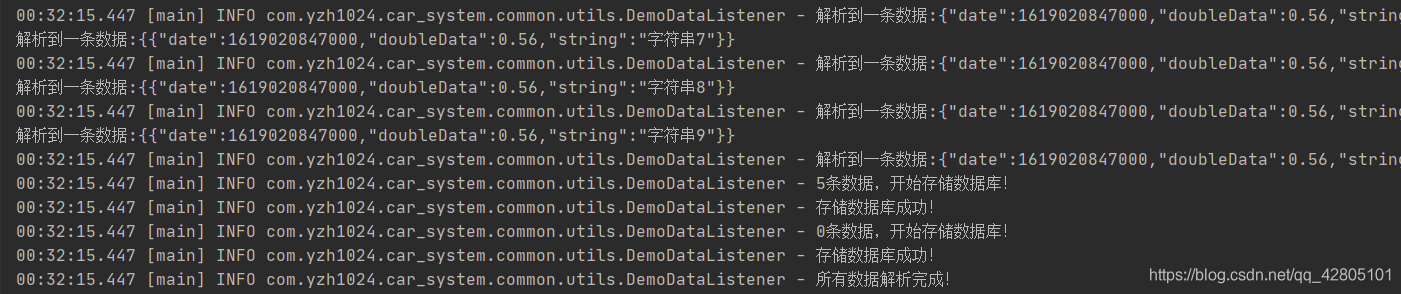
怎么样,easyExcel是不是很简单很方便。
这里只是easyExcel最简单的入门程序,更多操作请参考官方文档https://www.yuque.com/easyexcel/doc/read
读和写的固定套路:
写入(导出):固定类格式进行写入
读取(写入):根据监听器设置的规则进行读取
当你真心想要做一件事的时候,整个宇宙都会帮助你,加油!